word中如何输入竖排文字
发布时间:2016-12-22 11:11
相关话题
通常我们输入的都是横向的文本文字,但是有时候我们需要输入一些纵向的竖排文字,使我们的文字版面更加丰富,也能凸显我们的内容,那么下面就由小编给大家分享下word中输入竖排文字的技巧,希望能帮助到您。

word中输入竖排文字的步骤如下:
步骤一:打开word,如果整个页面都是竖排输入文字的话,我们可以像平时一样横向输入好文字,然后全部选中文字,右击,选择“文字方向”
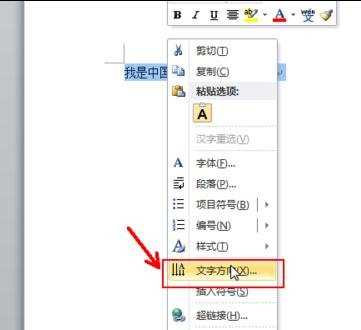
步骤二:在弹出的窗口里面选择纵向,右侧预览小窗就是实际的效果
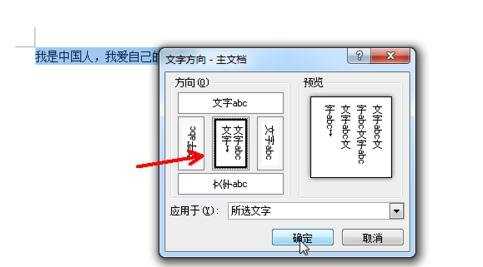
步骤三:如果我们只是局部输入竖排文字的话,就需要使用插入文本框了
步骤四:点击“插入”,选择文本框,点击“绘制竖排文本框”说着是插入竖排文本框
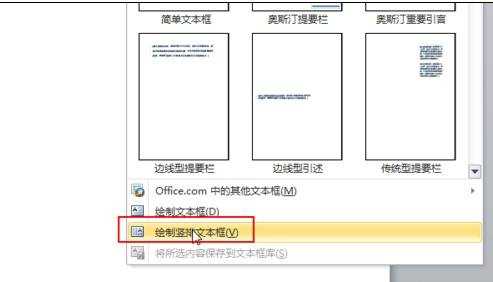
步骤五:在需要竖排文字的位置拖出一个文本框来,然后点击其内部,开始输入文字,默认的是从右侧开始录入文字
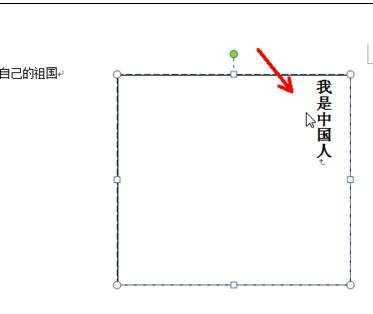
步骤六:我们还可以做成竖版页面竖排输入的排版格式
步骤七:打开word切换到页面布局选项卡,点击页面设置底端的小箭头,如图所示
步骤八:打开页面设置窗口

步骤九:切换到页面文档项目,在文字排列里面选择第二个“竖排”点击确定
步骤十:这时整个页面和开始的一种方式一样变成横向的
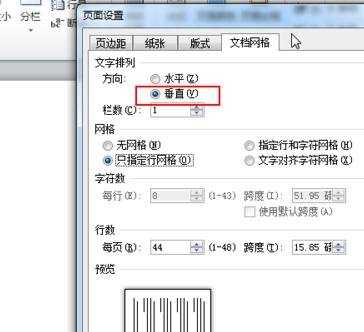
步骤十一:我们可以将其改为纵向的,还是在页面布局里面,点击纸张方向,选择“纵向”即可


word中如何输入竖排文字的评论条评论